Media Streaming vom Smartphone oder PC leicht gemacht
Wir erklären Media Streaming vom Smartphone oder PC auf den Fernseher: Wo Sie Ihre Fotos, Filme oder Musik gespeichert haben, spielt eigentlich keine Rolle mehr. Sie übertragen die Dateien einfach kabellos auf das gewünschte Abspielgerät im Heimnetz.

Heimvernetzung leicht gemacht: Media Streaming auf den Fernseher oder Player. Sie knipsen Ihre Fotos mit dem Smartphone, laden Ihre Musik am Notebook herunter, und Ihre Filme speichern Sie auf dem PC oder der Netzwerkfestplatte. Sobald Sie aber die Multimediadateien im Wohnzimmer wiedergeben mö...
Heimvernetzung leicht gemacht: Media Streaming auf den Fernseher oder Player. Sie knipsen Ihre Fotos mit dem Smartphone, laden Ihre Musik am Notebook herunter, und Ihre Filme speichern Sie auf dem PC oder der Netzwerkfestplatte. Sobald Sie aber die Multimediadateien im Wohnzimmer wiedergeben möchten, beginnen die Probleme. Oft wird erst einmal auf externe Speichermedien kopiert, das Notebook umständlich an den Fernseher angeschlossen oder man betrachtet die Fotos mit seinen Freunden direkt am Mini-Bildschirm des Smartphones. Dabei geht es durchaus einfacher und vor allem komfortabler. Lassen Sie Ihre Fotos, Musik-und Videodateien einfach dort, wo Sie sie ursprünglich gespeichert haben - und schicken Sie die Daten drahtlos zum Fernseher oder Player im Wohnzimmer.
Denn inzwischen können viele netzwerkfähige Wiedergabegeräte Multimediadateien über die Heimnetzverbindung abspielen. Den Schlüssel dazu liefert das Übertragungsprotokoll UPnP AV. Damit übertragen Sie Fotos, Musik oder Filme von der Datenquelle (Media Server) auf eines oder mehrere Wiedergabegeräte (Media Renderer) im Heimnetz.
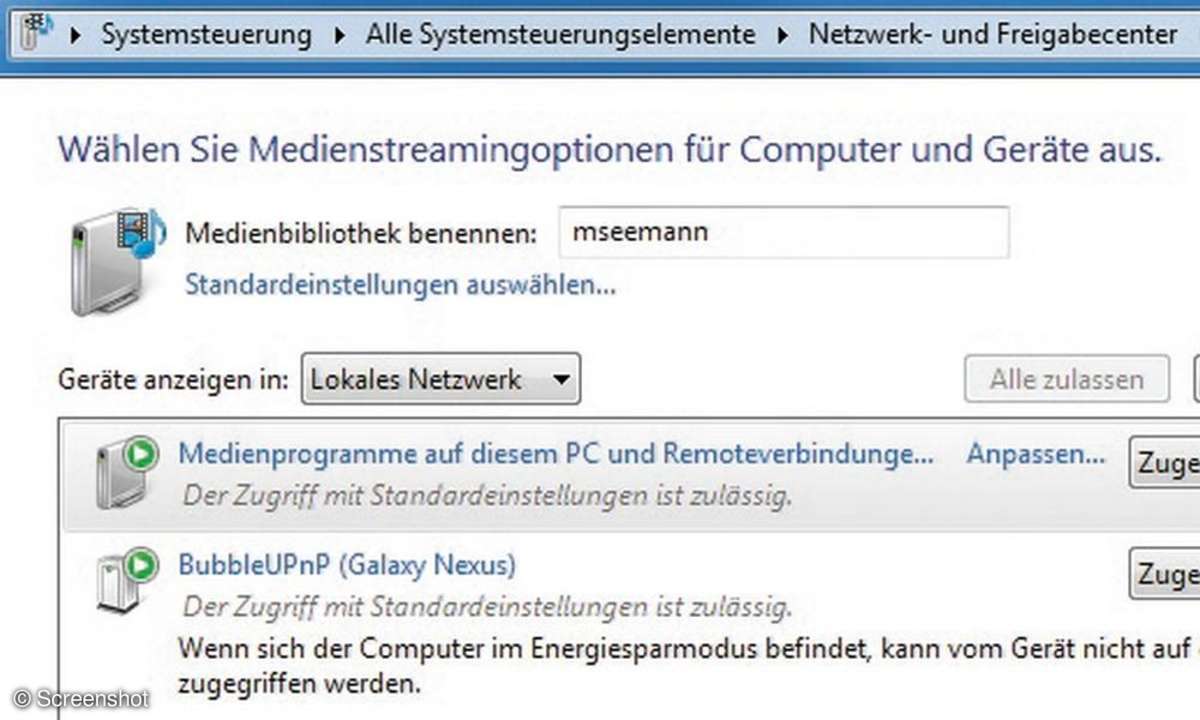
Diese Übertragung funktioniert über Netzwerkkabel und drahtlos über WLAN. Ein Begriff, der im Zusammenhang mit UPnP AV häufig verwendet wird, ist das sogenannte Streaming. Hierunter versteht man die kontinuierliche Übertragung von (Multimedia-)Daten über ein Netzwerk. Der Ausdruck "Streaming" kommt aus dem Englischen und bedeutet "strömen" oder "fließen". Voraussetzungen Damit das Streaming von Multimediadateien mit UPnP AV reibungslos funktioniert, müssen einige Voraussetzungen erfüllt sein:
- Alle Geräte wie Media Server und Renderer müssen sich im selben Netzwerk befinden.
- Die Verbindung der beteiligten Geräte zum Heimnetzrouter sollte weitgehend stabil sein. Für die unterbrechungsfreie Übertragung von HD-Filmen ist eine ausreichende Bandbreite (netto mehr als 50 Mbit/s) erforderlich.
- Alle beteiligten Geräte müssen den Standard UPnP AV unterstützen oder mit dem DLNA-Zertifikat ausgestattet sein.
- Eine per Stream versandte Datei muss vom Media Server als Mediadatei erkannt werden, damit dieser sie in seinen Index (Medienbibliothek) aufnimmt. Manche Media Server unterstützen nur bestimmte Dateiformate für Fotos, Videos und Musik.
- Das UPnP-AV-Wiedergabegerät (Media Renderer) muss die Multimediadatei abspielen. Manche Abspielgeräte geben bestimmte Formate nicht wieder wie Filme im MKV-Format oder Musik im FLAC-Format.
Im Folgenden stellen wir Ihnen verschiedene Möglichkeiten vor, mit denen Sie Multimediadateien drahtlos im Heimnetz von verschiedenen Datenquellen auf entsprechende Endgeräte übertragen können. Im ersten Beispiel auf der nächsten Seite erfahren Sie, wie Sie Dateien vom PC oder Notebook über das Heimnetz auf verschiedene UPnP-AV-Endgeräte schicken und abspielen.
Media Streaming von Laptop oder PC
Fotos, Musik und Videos auf dem PC oder Notebook lassen sich auf beliebige UPnP-AV-Abspielgeräte im Heimnetz senden. Für diese Aufgabe setzen Sie einen Software-Media-Server ein.
Jeder Windows-Rechner mit installiertem Windows Media Player ab Version 12 ist bereits mit einem Media Server ausgestattet. Er wird aktiviert, sobald Sie mit Ihrem Rechner einem Heimnetz beitreten. Um den Server nachträglich zu starten, öffnen Sie den Windows Media Player, klicken auf die Schaltfläche "Streamen" und wählen die Option "Medienstreaming aktivieren". Ist das Medienstreaming bereits aktiviert, erscheint nach einem Klick auf den "Streamen"-Button die Einstellung "Weitere Streamingoptionen".
Ein Klick darauf öffnet ein Systemsteuerungsfenster mit allen Geräten und Anwendungen in Ihrem Heimnetz, die per UPnP AV auf Ihren Rechner zugreifen können. Dazu zählen beispielsweise Webradios, Fernseher, Blu-ray-Player, Media Player oder UPnP-AV-Apps auf dem Smartphone. Wenn Sie möchten, könnten Sie hier bestimmten Geräten den Zugriff auf den Windows Media Server verbieten. Dazu setzen Sie einfach die Option "Zugelassen" am rechten Rand des entsprechenden Gerätes auf "Blockiert".
Medienbibliothek festlegen
Über den Windows Media Player legen Sie verschiedene Verzeichnisse für die Medienbibliothek fest. Deren Inhalte durchsucht der Media Player und stellt anschließend die anderen UPnP-AV-Geräte im Heimnetz zur Verfügung. Dazu klicken Sie in der Kopfzeile des Windows Media Players auf die Schaltfläche "Organisieren". Benutzen Sie dann die Option "Bibliotheken verwalten". Ein weiteres Untermenü öffnet sich. Wählen Sie dort als Beispiel den Eintrag "Musik". Im folgenden Fenster wählen Sie über die Schaltfläche "Hinzufügen..." beliebige Verzeichnisse auf Ihrem Rechner aus. Alle Musikdateien, die in den entsprechenden Verzeichnissen gespeichert sind, werden in die Windows Medienbibliothek aufgenommen und vom Windows Media Server via UPnP AV zur Wiedergabe im Heimnetz bereitgestellt.
Plex - der "Alles"-Streamer
Leider unterstützt der Windows Media Server nur wenige Mediaformate. Für die Übertragung von MP3 , WMA-Dateien oder JPG-Fotos mag das ausreichen. Für andere beliebte Multimediadateien wie zum Beispiel die Audioformate FLAC oder Filme im MKV-Format reicht das nicht. Da hilft der kostenlose Plex Media Server, dessen Windows-Version auf der Heft-DVD ist.
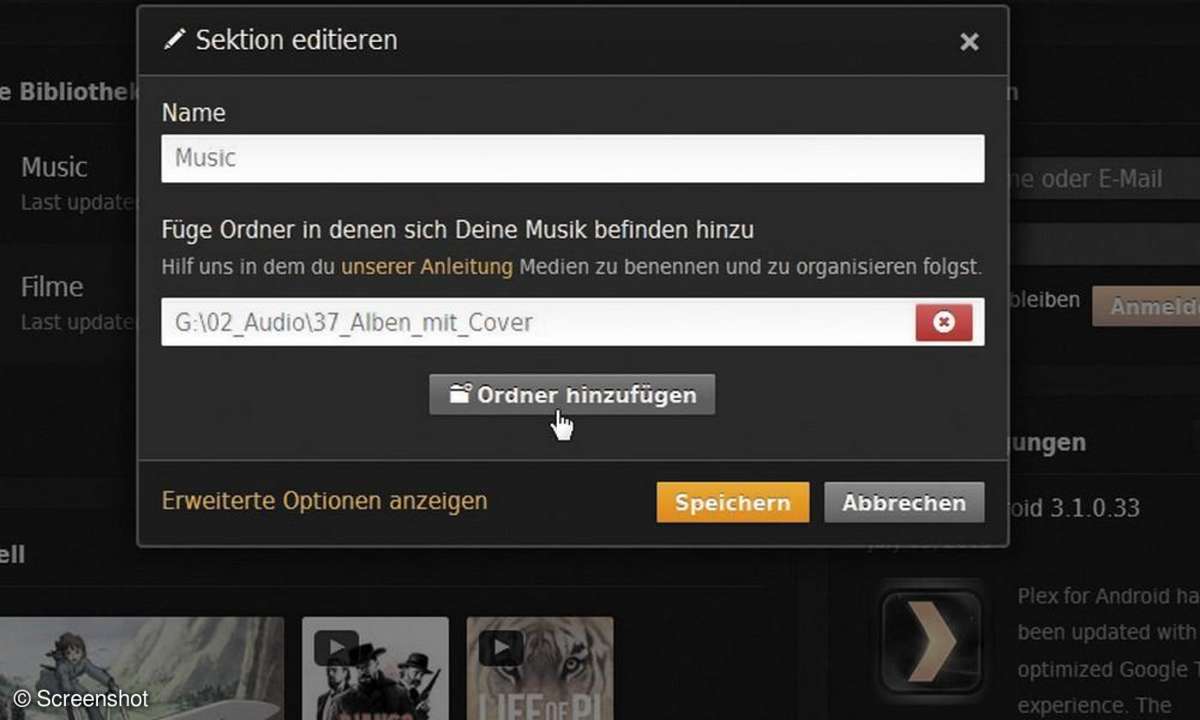
Starten Sie die Installation des Plex Media Servers per Rechtsklick auf die Setup-Datei und wählen im Kontextmenü den Eintrag "als Administrator ausführen". Nach dem Start erscheint ein Icon rechts unten im Windows-Infobereich. Ein Doppelklick öffnet im Browser die Server-Oberfläche. In "Home" (Haus-Symbol) unter "Meine Bibliothek" legen Sie zunächst über das Plus-Symbol eine neue Sektion an. Dieser weisen Sie über "Ordner hinzufügen" und mit "Browse Folders" Verzeichnisse auf Ihrem PC zu. Ein Klick auf "Speichern" aktualisiert die Plex-Medienbibliothek. Sie steht nun im Heimnetz bereit.
Daten übers Netz vom NAS-Speicher
Ein modernes NAS-Gerät übernimmt als zentraler Heimnetzspeicher auch die Verteilung von Multimediadateien. Zumal alle modernen Geräte mit einem UPnP-AV-Server ausgestattet sind. Die meisten Netzwerkfestplatten (NAS - Network Attached Storage) sind bereits mit einem eigenen DLNA-zertifizierten Medienserver ausgestattet. In den NAS-Geräten des Herstellers Qnap ist ein vorinstallierter TwonkyMedia Server enthalten. Darüber hinaus lassen sich alle NAS-Geräte per Plug-in mit zusätzlichen Media Servern erweitern. Der Plex Media Server steht als kostenloses Plug-in für Netgear, Synology oder QNAP-zur Verfügung. Der Vergleichstest in PCgo 9/2013 zeigt, dass die Testkandidaten von Synology, Qnap, Netgear, Buffalo mit allen wichtigen Video-, Audio- und Bildformaten umgehen können. Sie stellen diese für UPnP-AV-Abspieler im Heimnetz bereit. Hinweis: Das funktioniert nur mit Geräten, die das entsprechende Format unterstützen.
Medienserver aktivieren
Manchmal müssen Sie den Media Server in der Weboberfläche des NAS erst aktivieren. Und selbst das Anlegen der Medienverzeichnisse läuft bei jedem Hersteller anders ab. Manche NAS-Geräte besitzen bereits vorgegebene Freigabeordner. Dorthin kopieren Sie die Multimedia-Dateien. Bei anderen Modellen bestimmen Sie die Verzeichnisse selbst, die der Media Server als Datenquellen nutzen soll. Eine besonders praktische Lösung bietet Netgear in seinen aktuellen NAS-Modellen: Hier setzen Sie in den Ordnereigenschaften einfach einen Haken, falls der Inhalt des Ordners in die Medienbibliothek aufgenommen werden soll.
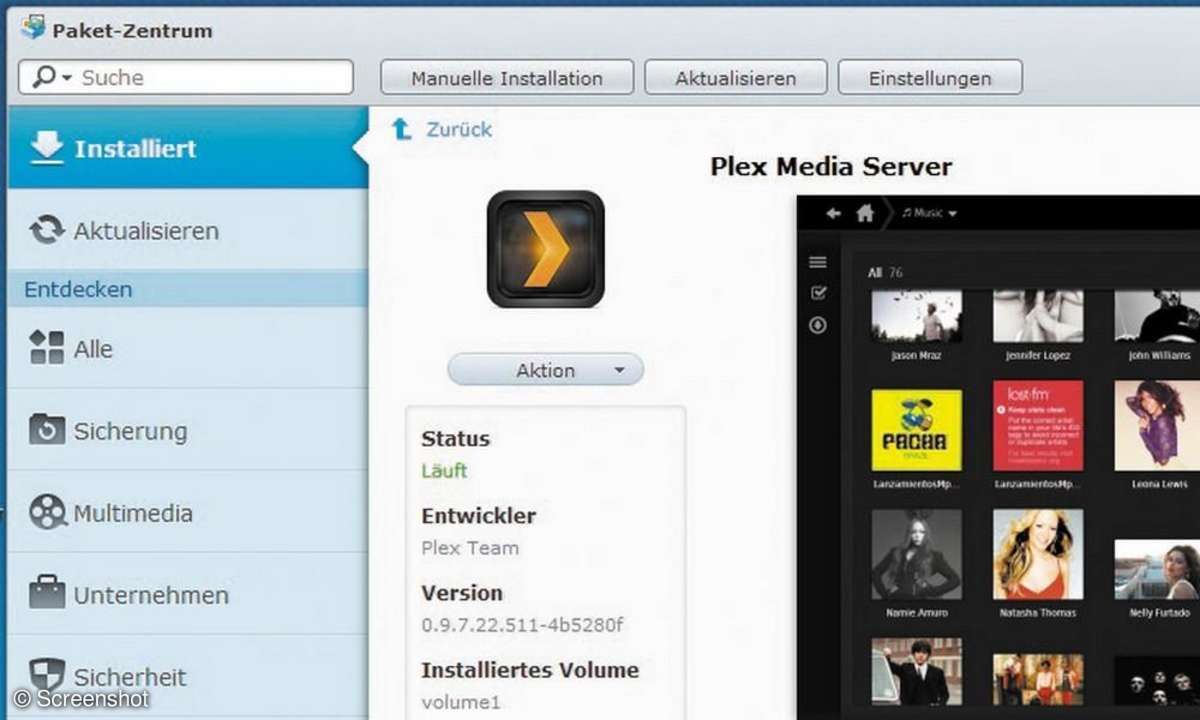
Ein NAS eignet sich als Medienserver für alle Formate bis hin zu HD-Filmen, solange die benutzte WLAN-Verbindung über ausreichend Bandbreite verfügt. Geräte mit Energiesparfunktionen sind als Medienspeicher besser geeignet als ein herkömmlicher PC.
Router und mobile NAS
Viele Heimnetzrouter besitzen heute einen oder zwei USB-Ports. An die kann man externe Festplatten oder USB-Sticks anschließen. Der integrierte Medienserver im Router erstellt daraus eine Medienbibliothek und bietet die erkannten Fotos, Musik und Filme im Heimnetz an. Bei der Formatunterstützung spielen diese Medienserver meist in einer ähnlichen Liga wie der Windows Media Server.

Hinzu kommt, dass die im Router integrierte USB-Ports meist nicht für HD-Filme ausgelegt sind. Für Musik oder Fotos reichen solche Lösungen aber aus. Eine interessante Alternative zum statischen NAS sind mobile drahtlose Festplatten mit integriertem Akku, wie zum Beispiel das Seagate Wireless Plus. Die Inhalte vom mobilen Datenspeicher können per WLAN-Direktverbindung auf dem Notebook oder Smartphone abgespielt werden. Ist die Platte über den Router im Heimnetz eingebunden, überträgt sie die Inhalte auf geeignete Abspielgeräte im Heimnetz.
Mediadaten vom mobilen Gerät
Smartphones und Tablets dienen als Fotoapparat, MP3- oder Videoplayer. Wie Sie die gespeicherten Dateien drahtlos auf den Fernseher und andere Abspielgeräte schicken, lesen Sie im Folgenden.
Viele Fotos werden heutzutage mit dem Smartphone geknipst, denn im Gegensatz zur Kamera ist das Handy immer zur Hand. Doch zum Betrachten seiner Schnappschüsse ist der kleine Touchscreen nur bedingt geeignet. Spielen Sie Ihre Bilder gleich direkt vom Smartphone aus auf dem Fernseher ab. Das Streaming von Multimediadateien über die WLAN-Schnittstelle funktioniert auf Geräten mit Android, iOS oder auch Windows. Die passende App wird installiert und damit die Bilder auf ein anderes Gerät im Netzwerk geschickt.
Streaming per UPnP-AV-App
Die Übertragung per UPnP AV bietet dabei die breiteste Unterstützung an geeigneten Geräten, da es von einem Großteil der netzwerkfähigen Fernseher und Player im Wohnzimmer unterstützt wird. Entsprechende UPnP-AV-Apps finden Sie im Play Store von Google und inzwischen auch vereinzelt im Apple App Store. Die kostenlose, DLNA-zer-tifizierte App "Skifta" wird beispielsweise für Android- und iOS-Geräte angeboten. Eine gute UPnP-AV-App für Android ist "Bubble UPnP", das mit eingeschränkter Playliste und Werbung kostenlos nutzbar ist. Beim Senden der Daten arbeitet das Smartphone als Media Server und gleichzeitig als Media Controller. Für die Wiedergabe der Medien lässt sich ein UPnP-AV-fähiges Abspielgerät (Media Renderer) im Heimnetz bestimmen. Das kann ein Fernseher oder ein Media Player sein.
Airplay und Miracast
Mit der drahtlosen Übertragungstechnik Airplay bietet Apple eine eigene Lösung zur Übertragung von Multimedia vom iPhone, iPad, iPod (touch), Mac-OS- oder Windows-Rechner per WLAN auf ein entsprechendes Endgerät. Die Steuerung erfolgt über den iTunes-Player vom Mac- oder Windows-Rechner. Bei iOS-Geräten steht dafür die App "Remote" zur Verfügung. Als Wiedergabegeräte für Airplay-Inhalte dienen Apple TV oder Apple Air Port Express. Zudem gibt es Geräte von Drittherstellern, die Airplay eingebaut haben.

Ähnlich wie Apples Airplay bietet auch der Miracast-Standard der Wi-Fi Alliance eine drahtlose Übertragung von Multimedia-Inhalten eines Mobilgerätes auf den Fernseher. Als Übertragungsgrundlage dient eine direkte WLAN-Verbindung zwischen Abspiel- und Wiedergabegerät. Moderne Smartphones, wie das Googles Nexus 4, sind mit einem Miracast-Sender ausgestattet. Leider mangelt es noch an TV-Geräten, die den entsprechenden Miracast-Empfänger integriert haben.
Push2TV 3000 von Netgear ist ein entsprechender Adapter, der TV-Geräte mit Miracast ausrüsten soll. Musikübertragung per Bluetooth Für die drahtlose Übertragung der auf dem Smartphone gespeicherten Musik bieten sich Bluetooth-Lautsprecher an, die mittlerweile in allen möglichen Varianten im Handel erhältlich sind. Die stromsparende Bluetooth-Technik ist in den meisten Smartphones und Tablets standardmäßig integriert, die Verbindung zur Bluetooth-Box ist in wenigen Sekunden hergestellt. Kleinere Lautsprecher, wie der SPK-BT-002 von Gembird, besitzen häufig ein Akku und sind damit ebenso mobil wie Smartphone und Tablet.












